Voraussetzungen¶
Section author: @cweikl, @Tobias
Linuxmuster.net wird als Zwei-Server-Lösung (Firewall und linuxmuster.net-Server) betrieben. Optional können weitere Server wie z.B. ein Docker-Host eingesetzt werden. Daneben gibt es mindestens eine Trennung in zwei logische Netzwerke, meist sind aber drei oder mehr Netzwerke gefordert (WLAN, DMZ, Lehrernetz). Zuguterletzt kann die linuxmuster.net bequem virtualisiert oder ohne Virtualisierung betrieben werden.
Daraus leiten sich Voraussetzungen an Hardware, Netzwerkstrukturen und Software ab, die in diesem Kapitel beleuchtet werden.
Hardware¶
Jeder der Server kann einzeln direkt auf der Hardware installiert werden. Es müssen dann die Hardware-Voraussetzungen erfüllt sein, die für die Firewall (standardmäßig OPNsense) und den Server (Ubuntu Server 18.04 LTS) ebenfalls gelten. Diese Installationsmethode eignet sich auch für im folgenden nicht explizit beschriebene Virtualisierungen.
Ohne Virtualisierung¶
OPNsense¶
OPNSense ist für x86-32 und x86-64 Bit Architekturen verfügbar und kann auf SD-Karte, SSD oder HDDs installiert werden. Als Basis nutzt OPNsense das Betriebssystem FreeBSD.
Es wird empfohlen folgende Hardware-Anforderungen zu erfüllen, um die Mehrzahl der Einsatzszenarien abzudecken:
| Prozessor | ≥ 1 GHz Multi-Core CPU (64 Bit) |
| RAM | ≥ 1 GB |
| Installationsmethode | Video (VGA) |
| Festplatte | 120 GB SSD |
| NIC | mind. 2 (intern + extern), oder 3 (inter + extern + WLAN) |
Weitere Hinweise zu möglichen Hardwareanforderungen bei unterschiedlichen Einsatzszenarien finden sich hier.
Hinweise zu den Anforderungen von FreeBSD bzw. zur Kompatibilität mit eingesetzten Hardware-Komponenten finden sich unter der HCL - Hardware Compatibility List.
Ubuntu-Server lmn.v7¶
Für linuxmuster.net v7 wird als Basis Ubuntu Server 18.04 LTS eingesetzt.
Es wird empfohlen folgende Hardware-Anforderungen zu erfüllen:
| Prozessor | ≥ 1 GHz Multi-Core CPU (64 Bit) |
| RAM | 4 GB |
| Festplatte | 250 GB - 500 GB SSD oder HDD |
Docker-Host Ubuntu-Server¶
Es wird empfohlen folgende Hardware-Anforderungen zu erfüllen:
| Prozessor | ≥ 1 GHz Multi-Core CPU (64 Bit) |
| RAM | 4 GB |
| Festplatte | 120 GB SSD oder HDD |
OPSI auf Ubuntu-Server¶
Es wird empfohlen folgende Hardware-Anforderungen zu erfüllen:
| Prozessor | ≥ 1 GHz Multi-Core CPU (64 Bit) |
| RAM | 4 GB |
| Festplatte | 120 GB - 250 GB SSD oder HDD |
Mit Virtualisierung¶
In der folgenden Tabelle finden Sie die Systemvoraussetzungen zum Betrieb der bereitgestellten virtuellen Maschinen (VM) für linuxmuster.net v7. Die Werte in der Spalte Default sind die voreingestellten Werte der VMs beim Import, diese Werte bilden gleichzeitig die Mindestvoraussetzungen. Festplatten- und Arbeitsspeicher der VMs müssen addiert werden, um die Gesamtanforderung zu bestimmen.
Hint
Wer mehrere Images hat, oder mehrere Sicherungen der Images vorhalten will sollte beim HDD-Speicherplatz deutlich mehr veranschlagen! Daran erinnert in der Tabelle die Zeile “Daten+Backup”.
Beispiel: Drei Images mit je 30G. Von jedem Image sollen drei Kopien vorgehalten werden, dann ist man schon bei 270G benötigtem HDD-Speicher. Dabei ist noch nicht berücksichtigt, dass auch im Verzeichnis /home Platz pro Benutzer benötigt wird. Dieser Platz ist abhängig von der Anzahl der Benutzer und der Anwendungen. Hier sollte man zwischen 500G und 1000G einplanen.
Es wird empfohlen, dass die VMs (virtuellen Maschinen) auf externen Speicher abgelegt werden (z.B. NFS-Speicher oder iSCSI-Speicher), um die Virtualisierungsumgebung ggf. bei Bedarf ausbauen zu können und auch ausfallsichere Szenarien leichter umsetzen zu können.
| IP | VM | HDD | RAM | ||
|---|---|---|---|---|---|
| Default | Empfohlen | Default | Empfohlen | ||
| 10.0.0.1/16 | Server | 1.: 25GB, 2.: 100GB | 250GB+ | 4GB | 8GB+ |
| / | / | 500GB Daten+Backup | 1000GB+ | / | / |
| 10.0.0.2/16 | Opsi | 100B | 100GB+ | 4GB | 4GB+ |
| 10.0.0.3/16 | Dockerhost | 20GB | 20GB | 512MB | 512MB+ |
| 10.0.0.4/16 | XOA | 15GB | 15GB | 1GB | 1GB+ |
| 10.0.0.10/16 | Admin-PC | 15GB | 15GB | 1GB | 1GB+ |
| 10.0.0.254/16 | OPNsense | 10GB | 10GB+ | 1GB | 1GB+ |
Hint
Die XenOrchestra-Appliance (XOA) wird nur benötigt, wenn eine Virtualisierung mit XCP-ng erfolgen soll. Mithilfe von XenOrchestra kann die Virtualisierungsumgebung XCP-ng web-basiert verwaltet werden und es können hierüber auch sog. Enterprise-Funktionen wie z.B. Backup, Replikation etc. konfiguriert werden.
Für die Virtualisierung sollte der Host (Hypervisor) mit wenigstens drei Netzwerkkarten ausgestattet sein. Zudem sollte dieser mit 2-8 GB zusätzlichem Arbeitsspeicher und ca 20 GB weiterem Festplattenplatz für den Betrieb des Hypervisors selbst ausgestattet sein.
Bei minimaler Ausstattung (ohne Opsi, Docker und XOA) einer mittleren Schule (ca. 500 Benutzer) kann ein kleiner Server oder ein gut ausgestatteter PC ausreichend sein.
| Schule | Features | HDD | RAM | ||
|---|---|---|---|---|---|
| Default | Empfohlen | Default | Empfohlen | ||
| mittelgroß | minimal | ~650GB | 1500GB+ | 8GB | 16GB+ |
| groß | normal | ~1000GB | 2000GB+ | 10GB | 16GB+ |
Netzwerkstruktur¶
Je nach Einsatzszenario kann die Netzwerkstruktur der linuxmuster.net angepasst werden. Vor der Installation sollte man über den Umfang der eingesetzten Geräte ungefähr Bescheid wissen und dementsprechend die IP-Bereiche groß wählen oder mehrere Subnetze einführen.
IP-Bereiche¶
Die linuxmuster.net-Lösung kann mit unterschiedlichen IP-Bereichen arbeiten. Standardmäßig wird das interne Netz aus dem privaten IPv4-Bereich 10.0.x.x mit einer 16-bit Netzmaske 255.255.0.0 eingerichtet.
Die virtuellen Appliances sind mit dem Netz 10.0.0.0/16 voreingestellt. Jedoch kann man sowohl die bisher in früheren Versionen von linuxmuster.net verwendeten Netze, wie 10.16.0.0/12 oder 10.32.0.0/12, usw. weiterverwenden, als auch komplett andere private Adressbereiche angeben, sollten es zwingende Gründe geben.
Jede Zeile der folgenden Tabelle stellt eine Möglichkeit dar.
| Beginn IP-Bereich | Ende IP-Bereich | Server-IP | Üblich in |
|---|---|---|---|
| 10.0.0.0 | 10.0.255.255 | 10.0.0.1 | voreingestellt in VMs von lmn-v7 |
| 10.16.0.0 | 10.31.255.255 | 10.16.1.1 | in linuxmuster.net ≤ 6.2 üblich |
| 10.32.0.0 | 10.47.255.255 | 10.32.1.1 | in linuxmuster.net ≤ 6.2 möglich |
| … | … | … | … |
| 10.224.0.0 | 10.239.255.255 | 10.224.1.1 | in linuxmuster.net ≤ 6.2 möglich |
| 192.168.0.0 | 192.168.255.255 | 192.168.0.1 | nicht üblich |
Bei der Installation entscheiden Sie sich für einen der Bereiche. Liegen keine besonderen Anforderungen (z.B. Testbetrieb von linuxmuster.net in einem weiteren produktiv laufenden linuxmuster.net-System) vor, wird empfohlen den voreingestellten Bereich zu verwenden oder bei einer Migration den früheren Bereich zu behalten. Im vorliegenden Dokument enthaltene Screenshots werden immer mit einem der ersten beiden Bereiche gemacht.
Getrennte Netze und VLAN¶
Immer häufiger (z.B. durch Vorgaben vom Kultusministerium) besteht Bedarf an einer weiteren Trennung des internen Netzes in mehrere logisch von einander relativ getrennte Netze. Linuxmuster.net erlaubt sehr flexibel eine beliebige Einteilung des großen pädagogischen Netzes in Subnetze. Darüberhinaus sind komplett getrennte Netze für WLAN oder eine demilitarisierte Zone (DMZ) ohne Einschränkungen möglich.
Wer vor der Entscheidung steht, Subnetze oder VLANs einzurichten, sollte das Kapitel Netzsegmentierung mit linuxmuster.net lesen.
Aus historischen und anschaulichen Gründen verwendet die linuxmuster.net in der Dokumentation weiterhin die Farbzuordnung, die durch die Firewall-Lösung “IPFire” geprägt wurde:
- Das interne Netzwerk wird GRÜNES Netzwerk genannt (davon kann es nach Netzsegmentierung mehrere geben).
- Das externe Netzwerk wird ROTES Netzwerk genannt, es ist über einen Router mit dem Internet verbunden.
- Optional kann z.B. für WLAN-Accesspoints ein weiteres Netzwerk aufgebaut werden (BLAU/LILA), für welches andere Zugangsberechtigungen als denen im grünen Netzwerk gelten.
- Ebenso optional kann eine sog. demilitarisierte Zone (DMZ) als zusätzliches Netzwerk (ORANGE) aufgebaut werden.
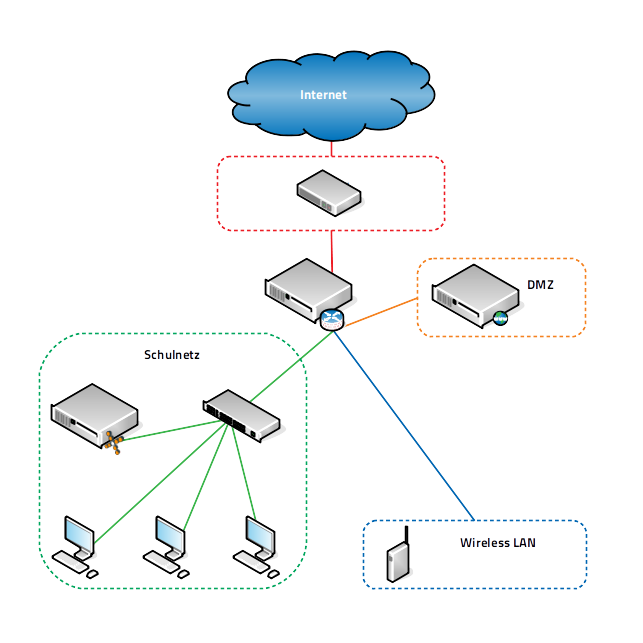
Schematischer Aufbau eines Computernetzes mit linuxmuster.net.
Virtualisierung¶
Wenn man linuxmuster.net virtualisiert betreibt, gelten zu den obigen Voraussetzungen noch folgende Hinweise:
- Das Netzwerk wird virtualisiert. Dadurch werden virtuelle Switche (“bridges”) erstellt, denen die richtigen Schnittstellen zugeordnet werden müssen. Mit zusätzlichem VLAN wird die Konfiguration auf dem Hypervisor schnell komplex, die physikalische Verkabelung kann aber einfacher werden.
- Der Speicherplatz wird virtualisiert. Darauf muss man bei der Verwendung externer (iSCSI) wie interner Speichersysteme (LVM) achten. Dies kann auch zur Vereinfachung eines Backupverfahren beitragen.
- Da der VM-Host die einzelnen VMs zunächst kapselt, ist es aus Sicherheitsgründen empfehlenswert, den VM-Host nicht ins selbe Netz seiner VMs einzubinden. Außerdem wird der Zugriff auf die Daten eventuell erschwert.
Hypervisoren¶
Die Voraussetzungen für einen virtualisierten Betrieb besteht natürlich darin, vorab den Hypervisor/den VM-Host installiert zu haben und Zugriff auf dessen Verwaltung zu haben. Wo es uns möglich ist, haben wir eine Anleitung dazu geschrieben, um auf die Besonderheiten der Schulnetzumgebung an geeigneter Stelle hinzuweisen. Für alle anderen Fälle, wird im folgenden der Ablauf einer Installation skizziert.
- KVM/qemu/Proxmox als Hypervisor:
- Ausführliche Informationen findest Du im Kapitel Virtualisierung über KVM.
- Xen als Hypervisor:
- Ausführliche Informationen findest Du im eigenen Kapitel Virtualisierung mit XCP-ng.
- VMWare als Hypervisor:
fixme: anybody? - VirtualBox als Hypervisor:
- VirtualBox wird häufig als Testsystem verwendet. Die Entwicklerdokumentation beschreibt diese Konfiguration.
Software¶
Für hier beschriebene Virtualisierungsmethoden benötigt man neben der Virtualisierungssoftware noch die bereitgestellten VM-Appliances (Abbilder).
Für eine Installation direkt auf der Hardware oder einer Installation von Grund auf innerhalb (anderer) Virtualisierungen benötigt man
Checkliste¶
Nutzen Sie die Checkliste, um alle während der
Installation gemachten Einstellungen festzuhalten. Es handelt sich um
ein PDF-Formular, Sie können es also auch am PC ausfüllen. Halten Sie
diese Checkliste bereit, wenn Sie den Telefon-Support in Anspruch
nehmen wollen.